360安全浏览器主页被篡改了怎么办?
Hello!大家好,我是阿广,浏览器主页经常莫名其妙的被篡改,这一点很烦人;那么一旦出现这种情况,应该如何呢?接下来小编以大家常用的360浏览器为例,给大家介绍一下恢复的方法,其他浏览器也大同小异......(⊃‿⊂)
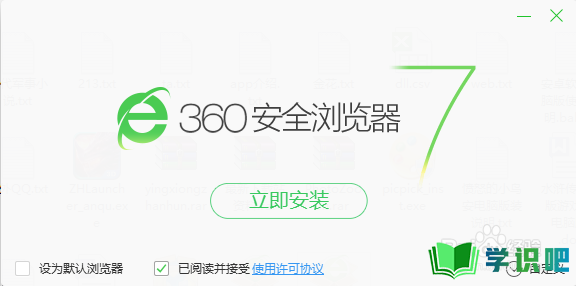
原料/工具
360安全卫士
360安全浏览器
方法/步骤
第1步
一旦出现主页被篡改,那么首先我们要在浏览器右上角找到"工具"选项,如图;点击之后在弹出的下拉菜单里我们选择"选项";
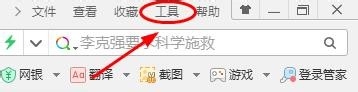
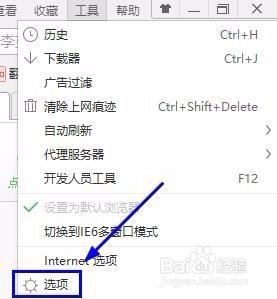
第2步
接着就跳转到了浏览器的设置页面,在基本设置下,我们可以看到最上面一行就是关于浏览器主页的;
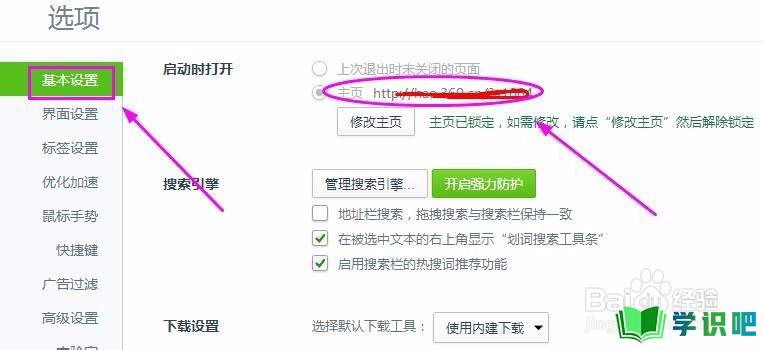
第3步
如果当前看到的主页不是我们之前设置过的那个,那么就点击下面的"修改主页",然后将默认的主页锁定选项关闭掉,见下图;
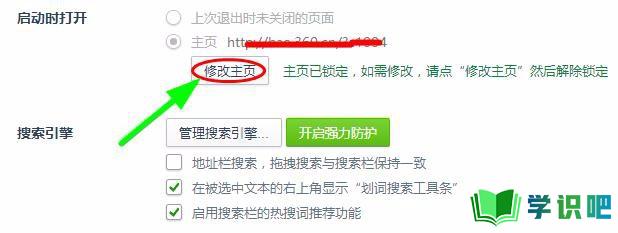
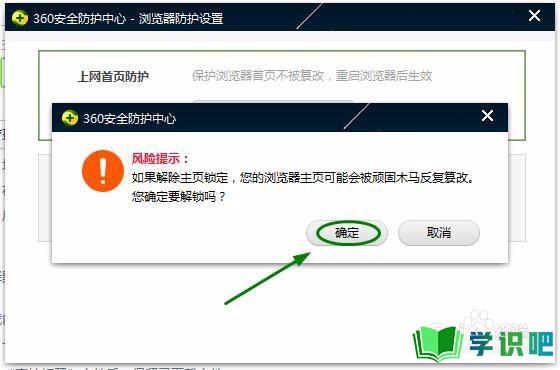
第4步
这个时候我们就可以添加主页的网址了,见下图;点击确定以后,返回到刚才的设置页面,此时我们就看到了目前设置的主页
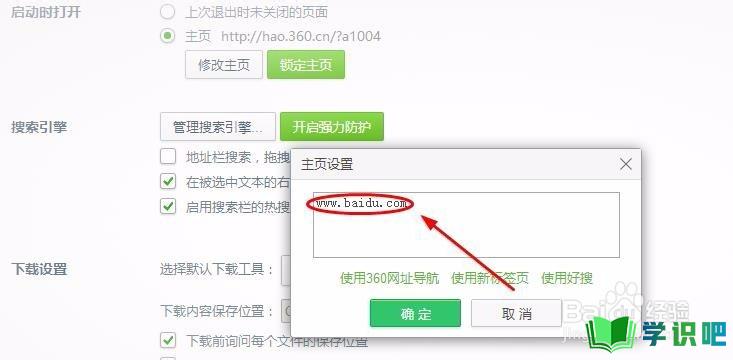
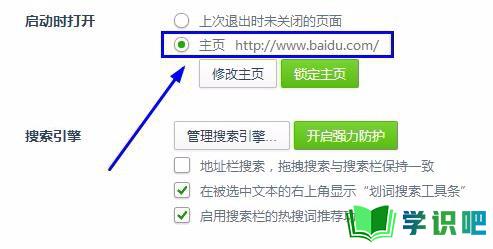
第5步
为了使该主页不会轻易被篡改,我们还可以在该页面的点击"锁定主页",这样就基本上设置完毕了,我们需要重启一下浏览器才能看到效果哦
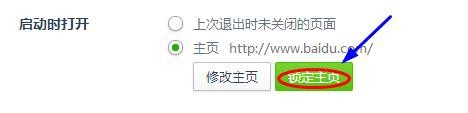
第6步
以上方法适用于普通的主页修改,如果遇上比较顽固的情况可能效果就不太好了,此时我们打开360安全卫士,在右下角可以看到一项"主页修复",如下图所示;
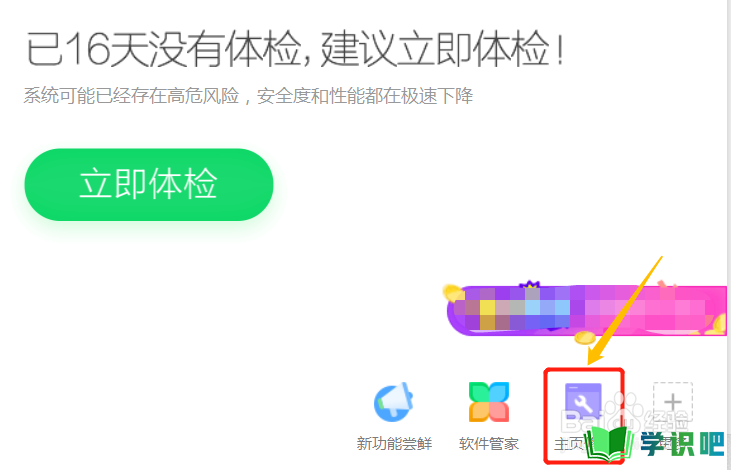
第7步
在弹出"360主页修复"界面我们点击"立即扫描",然后系统会帮我们找出所有篡改浏览器主页的因素,我们只需一键将这些隐患清理掉即可,如图所示...
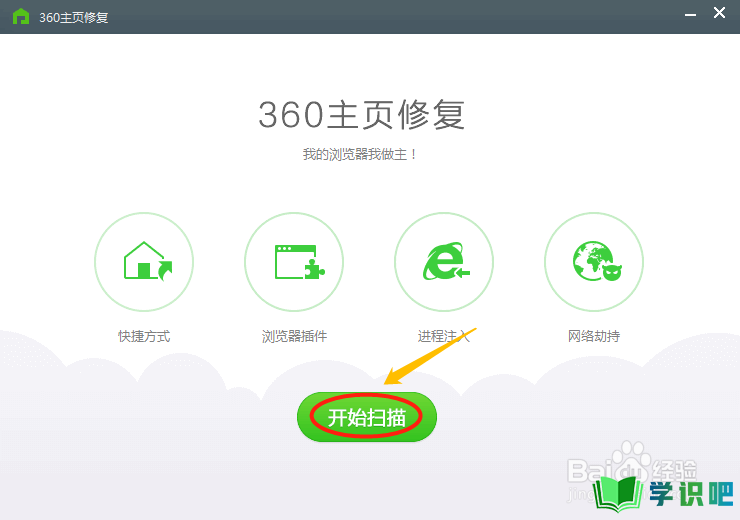
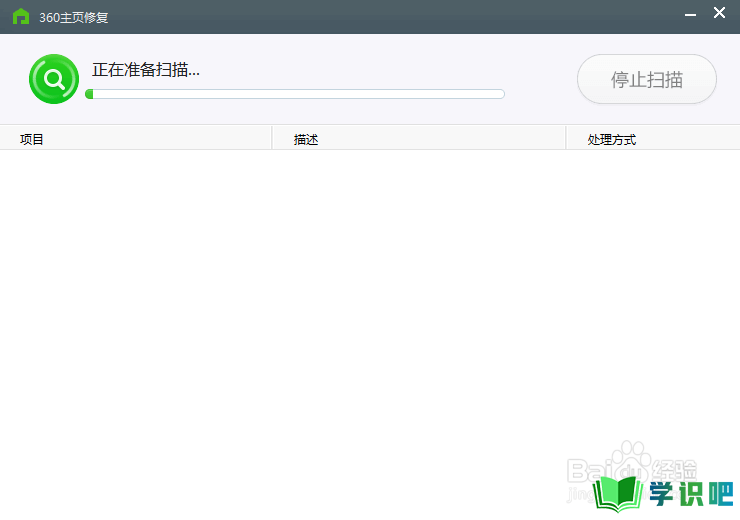
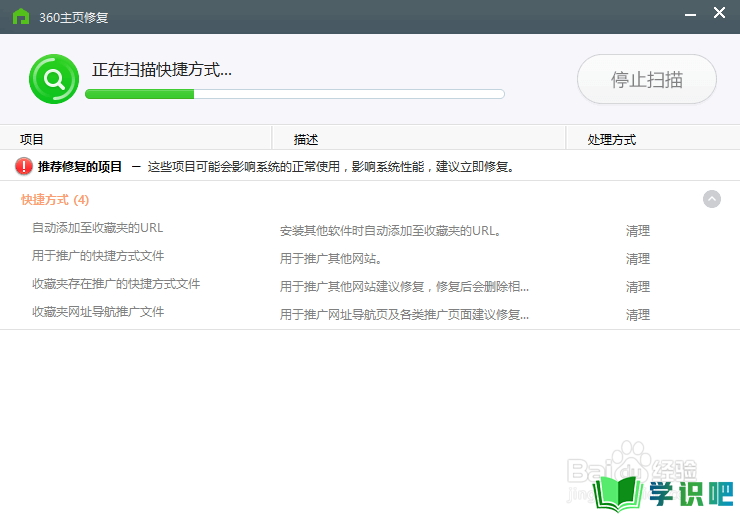
温馨提示
以上就是“360安全浏览器主页被篡改了怎么办?”这篇文章的所有内容了,相信大家也都认真的看完了,如果大家还有不懂的问题,可以通过搜索来获取更多相关的内容,最后记得给小编点个赞吧!(⊃‿⊂)
